Pulsanti¶
Pulsanti operatore¶
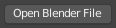
Pulsante operatore.¶
I pulsanti operatore eseguono un’azione quando si fa clic con LMB. Il pulsante può mostrare un’icona, un testo o entrambi.
Caselle di controllo e pulsanti di commutazione¶
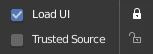
Caselle di controllo e pulsanti di commutazione.¶
Questi controlli vengono utilizzati per attivare o disattivare le opzioni. Usa LMB per cambiare il loro stato. Un segno di spunta viene visualizzato sulle caselle di controllo quando l’opzione è attivata. Lo stato attivo sui pulsanti di attivazione/disattivazione è indicato dal colore sullo sfondo dell’icona o da un cambiamento nella grafica dell’icona.
Trascinamento¶
Per cambiare più valori contemporaneamente, puoi premere LMB e trascinare su più pulsanti. Funziona con caselle di controllo, commutazioni e per selezionare un valore del pulsante di opzione.
Pulsanti Opzione¶

Pulsanti Opzione.¶
I pulsanti di opzione vengono utilizzati per scegliere un’opzione da una selezione di opzioni. Il pulsante attivo è indicato dal colore sullo sfondo dell’icona.
Scorrimento¶
Usa Ctrl-Wheel, mentre passi con il mouse sui pulsanti di opzione, per scorrere tra le opzioni.
Pulsanti Direzione¶
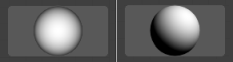
Pulsanti Direzione.¶
Cliccando con LMB nella sfera e trascinando il cursore del mouse, l’utente può cambiare la direzione ruotando la sfera.
Tasti di scelta rapida¶
LMB (trascina) ruota la direzione.
Ctrl (durante il trascinamento) esegue uno snap alle direzioni verticale e diagonale.